土木工程CAD教程272页PPT
合集下载
土木工程CAD+天正建筑(第一讲)ppt课件

完整版ppt课件
28
在AutoCAD2010中完成正五角星的绘制
正五角星边长为500
命令: _line 指定第一点: 指定下一点或 [放弃(U)]: @500,0 指定下一点或 [放弃(U)]: @500<216 指定下一点或 [闭合(C)/放弃(U)]: @500<72 指定下一点或 [闭合(C)/放弃(U)]: @500<288 指定下一点或 [闭合(C)/放弃(U)]: c
土木工程CAD+天正建筑
完整版ppt课件
1
第一章 引 论
1.1 概述
什么是CAD?
CAD (Computer Aided Design)——计算机辅助设计 英文缩写。
完整版ppt课件
2
1.1 概述
CAD的目的和意义
设计工作的特点
创造性工作和重复性工作
CAD技术是要发挥人的创造性、利用计 算机的快速和精确的特点
中单击“关闭”按钮,可以关闭当前图形文件。如果当前图 形没有存盘,系统将弹出AutoCAD警告对话框,询问是否保
存文件。
二、 AutoCAD 2010的文件操作 新建文件 保存文件 打开文件 关闭文件
完整版ppt课件
22
新建文件
选择“文件”|“新建”命令(NEW),或在“标准”工具栏中单击“新建” 按钮,可以创建新图形文件,此时将打开“选择样板”对话框 。
应用较早、发展最快。现阶段土木工程设计应 用CAD出图已是基本要求。应用于工程规划、设计、 施工管理。
完整版ppt课件
5
1.2 CAD在土木工程中的应用
2.CAD在规划中的应用
规划信息管理系统
用于规划信息的存储、查询和管理。
《土木工程CAD》课件

土木工建程筑CCAADD
1.1 AutoCAD 2004中文版的运行环境
硬件环境
1. PentiumIII以上的CPU; 2. 128MB以上RAM; 3. 500MB以上硬盘空间; 4. 显示器分辨率至少800X600,推荐1024X768或更高; 5. 键盘、鼠标、光驱、打印机或绘图仪等; 6. 网卡、声卡等;
2. “[ ]”,命令参数集合,前面的子命令为缺省命令。 3. 要中途退出命令输入,可按下 Esc 键,有些命令的退出需连续两次按 下Esc 键。
土木工建程筑CCAADD
4. 执行某命令后若对其结果不满,可在“命令:” 提示后输入“U”,即
可回退至上次操作之前的状态。 5. 执行完一条命令后直接回车或按鼠标右键(需设定),可重复执行上
课程性质: 专业技术课
教学目的: 通过对本课程的学习,能够使学生了解土木工程CAD的基 本概念,熟练掌握AutoCAD软件的基本操作方法,为毕业后从事土木工程 设计及土木工程CAD的应用开发打下必要的基础。
土木工建程筑CCAADD
0.2 教学要求
本课程以掌握土木工程CAD的基本概念、基本操作方法和基 本技能为重点。学完本课程应达到以下基本要求:
一条命令。 鼠标右键快捷菜单设定方法:
下拉菜单工具 —— 选项 —— 用户系统配置 —— 绘图区域中使用快捷菜单
6. 鼠标在命令行右键单击,可调用命令行输入的历史记录。
命令输入小技巧:AutoCAD中,空格键=回车键
透明命令
1. 在AutoCAD中,可以在不中断某一命令的执行情况下插入另一条命 令,这种可在其它命令执行过程中插入执行的命令称为透明命令。
土木工建程筑CCAADD
1.7 几个简单命令的学习
土木工程CAD技术基础AutoCAD应用技术PPT课件
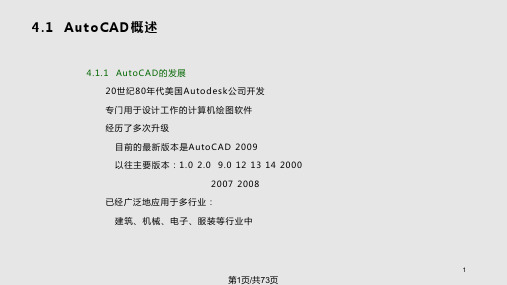
36
第36页/共73页
4.4.4.1 ObjectARX AppWizard的安装
分为3步 1. 关闭VC++; 2. 运行ObjectARX安装目录下
utils\ObjARXWiz\子目录中的 ArxWizards.msi文件 3. 根据提示一步一步地完成安装
37
第37页/共73页
AddIn
38
第38页/共73页
4.4.4.2 ObjectARX AppWizard的使用
演示3:使用ObjectARX AppWizard建立 应用程序
分为以下5步
1. 在VC++中新建ObjectARX项目,名称为 test
选项全部采用缺省
2. 查看自动生成的源程序
39
第39页/共73页
3. 利用AddIn中的ObjectARX Command添 加1条命
前缀
所需的程序库
AcRx acad.lib, rxapi.lib, acrx17.lib
AcEd acad.lib, rxapi.lib, acedapi.lib, acrx17.lib
AcDb acad.lib, rxapi.lib, acdb17.lib, acrx17.lib
AcGi acad.lib, rxapi.lib, acdb17.lib, acrx17.lib
void initApp(); void unloadApp(); void firstARX();
void initApp(){
acedRegCmds->addCommand(
L"firstARX_Commands",
//命令组名
L"firstARX",
第36页/共73页
4.4.4.1 ObjectARX AppWizard的安装
分为3步 1. 关闭VC++; 2. 运行ObjectARX安装目录下
utils\ObjARXWiz\子目录中的 ArxWizards.msi文件 3. 根据提示一步一步地完成安装
37
第37页/共73页
AddIn
38
第38页/共73页
4.4.4.2 ObjectARX AppWizard的使用
演示3:使用ObjectARX AppWizard建立 应用程序
分为以下5步
1. 在VC++中新建ObjectARX项目,名称为 test
选项全部采用缺省
2. 查看自动生成的源程序
39
第39页/共73页
3. 利用AddIn中的ObjectARX Command添 加1条命
前缀
所需的程序库
AcRx acad.lib, rxapi.lib, acrx17.lib
AcEd acad.lib, rxapi.lib, acedapi.lib, acrx17.lib
AcDb acad.lib, rxapi.lib, acdb17.lib, acrx17.lib
AcGi acad.lib, rxapi.lib, acdb17.lib, acrx17.lib
void initApp(); void unloadApp(); void firstARX();
void initApp(){
acedRegCmds->addCommand(
L"firstARX_Commands",
//命令组名
L"firstARX",
CAD教学ppt课件全

第一节:简介 第二节:界面 第三节:新建文件
目录 下一张. 上一张 首页
3
第一章:简介、界面、新建文件
计划:
课时:3节 重点:界面、新建文件 要求:1、要了解AutoCAD的作用
2、认识AutoCAD的界面 3、学会新建文件
目录 下一张. 上一张 首页
4
第一节AutoCAD简介 一、AutoCAD的发展
目录 下一张. 上一张 首页
31
多段线的编辑
进入修改: 1、修改对象多段线选择编辑的多段线 2、选中多段线单击右键选择编辑多段线
编辑选项: 1、闭合(C):封闭多段线 2 、 合并(J):将端点连接的线条合并 为一条多段线 3、宽度(W):设置整条多段线的线宽度 4、编辑顶点(E):对线的顶点进行编辑
操作:①执行新建命令 ②在“打开”后面点击“三角按钮”,选择
“无样板打开——英制”。
目录 下一张. 上一张 首页
10
作业:
1、熟悉CAD基本操作 2、简述新建文件的三种方法 3、简述CAD的作用 4、简述CAD的发展
目录 下一张. 上一张 首页
11
目录
第二章:绘图前设置、视图控制、选择对象
第二节 辅助绘图工具
作业
目录 下一张. 上一张 首页
22
第三章:绘制图形
计划:
课时:15节 重点:绘图 要求:1、熟练绘图工具
2、熟练绘图
目录 下一张. 上一张 首页
23
第一节 绘制线
一、直线
命令:Line或L 命令位置:1、绘图直线
2、绘图工具栏上的“直线”
绘制方法:1、用鼠标在视图中点击绘制 2、用鼠标确定方向,在命令行输入长度绘制 3、打开状态栏上的正交绘制水平或垂直线条
目录 下一张. 上一张 首页
3
第一章:简介、界面、新建文件
计划:
课时:3节 重点:界面、新建文件 要求:1、要了解AutoCAD的作用
2、认识AutoCAD的界面 3、学会新建文件
目录 下一张. 上一张 首页
4
第一节AutoCAD简介 一、AutoCAD的发展
目录 下一张. 上一张 首页
31
多段线的编辑
进入修改: 1、修改对象多段线选择编辑的多段线 2、选中多段线单击右键选择编辑多段线
编辑选项: 1、闭合(C):封闭多段线 2 、 合并(J):将端点连接的线条合并 为一条多段线 3、宽度(W):设置整条多段线的线宽度 4、编辑顶点(E):对线的顶点进行编辑
操作:①执行新建命令 ②在“打开”后面点击“三角按钮”,选择
“无样板打开——英制”。
目录 下一张. 上一张 首页
10
作业:
1、熟悉CAD基本操作 2、简述新建文件的三种方法 3、简述CAD的作用 4、简述CAD的发展
目录 下一张. 上一张 首页
11
目录
第二章:绘图前设置、视图控制、选择对象
第二节 辅助绘图工具
作业
目录 下一张. 上一张 首页
22
第三章:绘制图形
计划:
课时:15节 重点:绘图 要求:1、熟练绘图工具
2、熟练绘图
目录 下一张. 上一张 首页
23
第一节 绘制线
一、直线
命令:Line或L 命令位置:1、绘图直线
2、绘图工具栏上的“直线”
绘制方法:1、用鼠标在视图中点击绘制 2、用鼠标确定方向,在命令行输入长度绘制 3、打开状态栏上的正交绘制水平或垂直线条
CAD工程制图含动画培训讲义ppt

YOUR LOGO
CAD工程制图培训讲义ppt
汇报人:
汇报时间:20XX/01/01
目录
01.
添加标题
02.
CAD工程 制图概述
03.
CAD工程 制图基础 知识
04.
CAD工程 制图基本 操作
05.
CAD工程 制图高级 技巧
06.
CAD工程 制图实践 案例
单击添加章节标题内容
01
CAD工程制图概述
常用命令与工具栏介绍
常用命令:包括线段、圆、矩形等基本绘图命令 工具栏:介绍常用工具栏中的按钮及其功能 快捷键:介绍常用快捷键及其作用 视图操作:介绍如何进行视图切换和缩放等操作
绘图环境设置与优化
绘图界限设置:定义绘图区 域,避免超出范围导致错误
绘图单位设置:单位类型、 精度及比例等参数设置
界面布局:介绍CAD界面 组成及功能区域划分
CAD工程制图高级技巧
05
三维建模与渲染技术
三维建模基本概念与原理 三维建模常用工具及操作技巧 渲染技术及其在CAD工程制图中的应用 三维建模与渲染技术的优缺点及发展趋势
工程图自动生成技术
定义与原理
高级技巧分 享
常用工具与 命令
实际应用案 例
参数化设计方法
参数化设计的基本概念
参数化设计的优点
总结与展望
07
Hale Waihona Puke AD工程制图培训总结回顾培训内容回顾:包括基础知识、 高级技巧、案例分析等
讲师教学心得:分享教学经验, 提出改进建议
添加标题
添加标题
添加标题
添加标题
学员学习成果:展示学员作品, 强调培训成果
展望未来:介绍CAD工程制图发 展趋势,鼓励学员继续学习和探 索
CAD工程制图培训讲义ppt
汇报人:
汇报时间:20XX/01/01
目录
01.
添加标题
02.
CAD工程 制图概述
03.
CAD工程 制图基础 知识
04.
CAD工程 制图基本 操作
05.
CAD工程 制图高级 技巧
06.
CAD工程 制图实践 案例
单击添加章节标题内容
01
CAD工程制图概述
常用命令与工具栏介绍
常用命令:包括线段、圆、矩形等基本绘图命令 工具栏:介绍常用工具栏中的按钮及其功能 快捷键:介绍常用快捷键及其作用 视图操作:介绍如何进行视图切换和缩放等操作
绘图环境设置与优化
绘图界限设置:定义绘图区 域,避免超出范围导致错误
绘图单位设置:单位类型、 精度及比例等参数设置
界面布局:介绍CAD界面 组成及功能区域划分
CAD工程制图高级技巧
05
三维建模与渲染技术
三维建模基本概念与原理 三维建模常用工具及操作技巧 渲染技术及其在CAD工程制图中的应用 三维建模与渲染技术的优缺点及发展趋势
工程图自动生成技术
定义与原理
高级技巧分 享
常用工具与 命令
实际应用案 例
参数化设计方法
参数化设计的基本概念
参数化设计的优点
总结与展望
07
Hale Waihona Puke AD工程制图培训总结回顾培训内容回顾:包括基础知识、 高级技巧、案例分析等
讲师教学心得:分享教学经验, 提出改进建议
添加标题
添加标题
添加标题
添加标题
学员学习成果:展示学员作品, 强调培训成果
展望未来:介绍CAD工程制图发 展趋势,鼓励学员继续学习和探 索
土木工程CAD课件第十一章
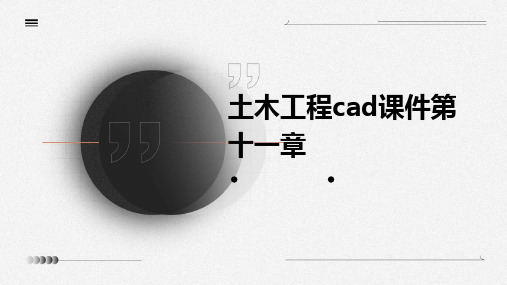
编辑直线和多段线
CAD提供了丰富的编辑工具,如修剪、延伸、偏移等,用于修改直线和多段线的形状和属性。
圆与圆弧
圆的绘制
用户可以通过指定圆心和半径来绘制圆,也可以使用三点定位或两点 加半径的方式来创建。CAD还提供了多种圆的修饰和编辑工具。
圆弧的绘制
圆弧是圆的一部分,可以通过指定起点、终点和圆心或半 径来绘制。用户还可以创建具有特定角度或长度的圆弧。
打印设置及
打印设备选择
根据实际需要,选择合适的打印机或绘图仪,并设置相应的打印参数。
打印样式设置
针对不同的图层和对象,设置相应的打印样式,包括颜色、线型、线宽等。
打印区域选择
根据实际需要,选择打印整个图形或指定区域。
打印输出
预览打印效果,确认无误后进行打印输出。
图纸集管理器使用
创建图纸集
根据需要创建新的图纸集,并设置相应的属 性和参数。
土木工程施工图设计
建筑施工图设计
利用CAD软件绘制建筑施工图,详细表达建筑物的构 造和细部做法,为施工提供准确的图纸依据。
结构施工图设计
通过CAD软件绘制结构施工图,明确表达结构构件的 布置、连接和构造要求。
设备施工图设计
运用CAD软件绘制设备施工图,包括给排水、电气、 暖通等专业的设计和布置。
03
图块属性
CAD允许为图块添加属性,如文 本、数值等,以便在插入图块时 自动填写相关信息。属性可以通 过属性定义对话框进行设置。
外部参照的引入和管理
外部参照的概念
外部参照是指将其他CAD文 件作为参照引入到当前文件 中,实现不同文件之间的协
同设计和数据共享。
引入外部参照
在CAD中,可以通过“插入 ”菜单中的“外部参照”命 令引入外部参照。引入时需 要指定参照文件的路径、名
CAD提供了丰富的编辑工具,如修剪、延伸、偏移等,用于修改直线和多段线的形状和属性。
圆与圆弧
圆的绘制
用户可以通过指定圆心和半径来绘制圆,也可以使用三点定位或两点 加半径的方式来创建。CAD还提供了多种圆的修饰和编辑工具。
圆弧的绘制
圆弧是圆的一部分,可以通过指定起点、终点和圆心或半 径来绘制。用户还可以创建具有特定角度或长度的圆弧。
打印设置及
打印设备选择
根据实际需要,选择合适的打印机或绘图仪,并设置相应的打印参数。
打印样式设置
针对不同的图层和对象,设置相应的打印样式,包括颜色、线型、线宽等。
打印区域选择
根据实际需要,选择打印整个图形或指定区域。
打印输出
预览打印效果,确认无误后进行打印输出。
图纸集管理器使用
创建图纸集
根据需要创建新的图纸集,并设置相应的属 性和参数。
土木工程施工图设计
建筑施工图设计
利用CAD软件绘制建筑施工图,详细表达建筑物的构 造和细部做法,为施工提供准确的图纸依据。
结构施工图设计
通过CAD软件绘制结构施工图,明确表达结构构件的 布置、连接和构造要求。
设备施工图设计
运用CAD软件绘制设备施工图,包括给排水、电气、 暖通等专业的设计和布置。
03
图块属性
CAD允许为图块添加属性,如文 本、数值等,以便在插入图块时 自动填写相关信息。属性可以通 过属性定义对话框进行设置。
外部参照的引入和管理
外部参照的概念
外部参照是指将其他CAD文 件作为参照引入到当前文件 中,实现不同文件之间的协
同设计和数据共享。
引入外部参照
在CAD中,可以通过“插入 ”菜单中的“外部参照”命 令引入外部参照。引入时需 要指定参照文件的路径、名
《土木工程CAD(第2版)》教学课件 第2章Autocad基本绘图命令

界坐标系(World Coordinate System,缩写为 WCS)。用户坐标系(UCS)是由用户创建的 以笛卡尔坐标系为基础的坐标系。新建图形中, 未经修改过的默认的用户坐标系(UCS)与世 界坐标系(WCS)重合。从坐标系的种类来说, 主要分为笛卡尔坐标和极坐标。
1. 直角坐标系
直角坐标系是绘制工程图中最常用的基本
二维空间常用坐标输入方法如下:
绝对直角坐标:相对于原点(0,0)的X、Y坐 标,标之间用逗号隔开,如(5,5)。 相对直角坐标:相对于前一点的坐标增量△X、 △Y,在坐标前面加@。如@△X,△Y。 相对极坐标:相对于前一点的距离和角度 (L,),距离和角度之间用"<"隔开。如@L<。 如图2-1所示,A点的绝对坐标为10,20, B点对 于A点的相对坐标为@30,0 , C点对于B点的 相对极坐标为@10<150。
2.2 数据的输入方式
在AutoCAD中绘图或编辑图形时,系统常 提示用户输入一个点。根据绘图时情况不 同,点分为起始点、基点、位移点、中心 点和终点等,并且有时要求用户精确输入 一个特殊位置点。
1.用键盘输入点坐标
用键盘输入坐标时可分为绝对坐标和 相对坐标,也可分为绝对直角坐标、相对 直角坐标、相对极坐标。
2.5.2 内接圆方式
1.输入命令 菜单栏:选择“常用”→“绘图”→“正多边形”命令 工具栏:单击“正多边形”按钮
命令行:POLYGON命令 2.命令操作
2
3
2
3
1
图2-2画直线
1
图2-3 用“C”封闭画直线
若在最后一次出现提示行,“指定下一
点或[闭合(C)/放弃(U)]:”时,选择“C” 项,则图形首尾封闭并结束命令,效果如图 2-3所示。
CAD学习课程PPT(共九节课)—第一节

CAD
CAD教学 第一节课
动画版
书山有路勤为径
学海无涯苦作舟
目录
初识AutoCAD 辅助绘图 课后练习
动画版
书山有路勤为径
学海无涯苦作舟
初识AutoCAD
前言
Auto CAD是由美国Autodesk公司开发的专门用于计算 机绘图设计的软件,Auto CAD的绘图功能、三维绘图 功能非常强大,可以绘制出逼真的模型,目前Auto CAD己经广泛应用于机械、建筑、电子、航天和水利 等工程领域。
书山有路勤为径
学海无涯苦作舟
CAD的发展史
初识AutoCAD 发展阶段
1985年5月出现了Auto CAD2.17和2.18的版本 出现了鼠标滚轴
1986年6月出现了Auto CAD2.5的版本 1987年9月出现了Auto CAD9.0和9.03的版本
书山有路勤为径
学海无涯苦作舟
初识AutoCAD
书山有路勤为径
学海无涯苦作舟
辅助绘图
本课重点与难点
l 在AutoCAD中使用的是世界坐标。 l 了解坐标在AutoCAD中的作用。 l 世界坐标的分类。 l 使用捕捉、栅格、正交定位图形。 l 使用对象捕捉、极轴、对象追踪辅助绘图。Leabharlann 书山有路勤为径学海无涯苦作舟
坐标系的使用
辅助绘图
在CAD中使用的是世界坐标,X为水平,Y为 垂直,Z为垂直于X和Y的轴向,这些都是固定不 变的,因此称为世界坐标。
书山有路勤为径
学海无涯苦作舟
初识AutoCAD
CAD的界面组成
标题栏:记录了AutoCAD的标题和当前文件的名称。 菜单栏:它是当前软件命令的集合。 工具栏:包括标准工具栏、图层工具栏、对象工具栏(颜色控制、 线型控制、线宽控制、打印样式控制)、绘图工具栏、修改工具 栏、样式工具栏(文字样式管理器、标注样式管理器) 注:在工具栏空白外右击,ACAD中子菜单中包含所有CAD工具。
CAD教学 第一节课
动画版
书山有路勤为径
学海无涯苦作舟
目录
初识AutoCAD 辅助绘图 课后练习
动画版
书山有路勤为径
学海无涯苦作舟
初识AutoCAD
前言
Auto CAD是由美国Autodesk公司开发的专门用于计算 机绘图设计的软件,Auto CAD的绘图功能、三维绘图 功能非常强大,可以绘制出逼真的模型,目前Auto CAD己经广泛应用于机械、建筑、电子、航天和水利 等工程领域。
书山有路勤为径
学海无涯苦作舟
CAD的发展史
初识AutoCAD 发展阶段
1985年5月出现了Auto CAD2.17和2.18的版本 出现了鼠标滚轴
1986年6月出现了Auto CAD2.5的版本 1987年9月出现了Auto CAD9.0和9.03的版本
书山有路勤为径
学海无涯苦作舟
初识AutoCAD
书山有路勤为径
学海无涯苦作舟
辅助绘图
本课重点与难点
l 在AutoCAD中使用的是世界坐标。 l 了解坐标在AutoCAD中的作用。 l 世界坐标的分类。 l 使用捕捉、栅格、正交定位图形。 l 使用对象捕捉、极轴、对象追踪辅助绘图。Leabharlann 书山有路勤为径学海无涯苦作舟
坐标系的使用
辅助绘图
在CAD中使用的是世界坐标,X为水平,Y为 垂直,Z为垂直于X和Y的轴向,这些都是固定不 变的,因此称为世界坐标。
书山有路勤为径
学海无涯苦作舟
初识AutoCAD
CAD的界面组成
标题栏:记录了AutoCAD的标题和当前文件的名称。 菜单栏:它是当前软件命令的集合。 工具栏:包括标准工具栏、图层工具栏、对象工具栏(颜色控制、 线型控制、线宽控制、打印样式控制)、绘图工具栏、修改工具 栏、样式工具栏(文字样式管理器、标注样式管理器) 注:在工具栏空白外右击,ACAD中子菜单中包含所有CAD工具。
土木工程CAD制图概述教学课件PPT
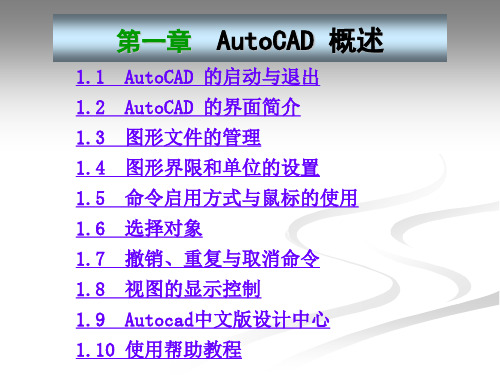
1.3.6 关闭图形文件
1.在命令行中输入close。 2. 选择【文件】菜单,单击【关闭】菜单命令。 3. 绘图窗口右上角的“关闭”。 4. 退出AutoCAD。
1.4图形界限和单位设置
第一章 AutoCAD 概述
1.1 AutoCAD 的启动与退出 1.2 AutoCAD 的界面简介 1.3 图形文件的管理 1.4 图形界限和单位的设置 1.5 命令启用方式与鼠标的使用 1.6 选择对象 1.7 撤销、重复与取消命令 1.8 视图的显示控制 1.9 Autocad中文版设计中心 1.10 使用帮助教程
【打开图形】 【从草图开始】 【使用样板】 【使用向导】
【打开图形】选项卡
【打开文件】: 从最近使用过的图形文件列表中选择文件; 也可单击【浏览】按钮,打开未列出的图形文件;
【从草图开始】选项卡
选择“英制”或“公制”测量单位。 我国实行“公制”的测量制式。
【使用样板】选项卡
样板图文件为.dwt文件。 用户可以选择已有的样板文件; 也可以根据需要创建自己的样板文件;
1.菜单栏中的【文件】|【保存】命令。 2.【标准】工具栏中的保存命令按钮。 3.在命令行中输入SAVE或qsave。 4.按快捷键Ctrl+S。 文件已命名:则自动保存; 文件未命名:第一次进行保存,弹出【图形另存为】对 话框。可选择保存目录,选择文件的类型和版本格式, 输入文件名,单击【保存】。
3.工具栏 命令形象直观地以图标的形式表示,光标在图标上稍停, 则显示相应的工具提示,状态栏中,显示对应的命令名。 右下角带有小黑三角形的按钮:具有下拉的图标工具栏
4.绘图窗口 屏幕中间的整个黑色区域,也称为工作区域。可以按照图 形的实际尺寸在绘图区内绘制各种图形。
《土木工程CAD(2016)》教学课件第一章AutoCAD 2016基础知识

01
项目背景
05
项目背景
02
解决方案
06解Leabharlann 方案03预期目标07
预期目标
04
实施计划
08
实施计划
Part
01
AutoCAD的应用领域
• 在土木工程方面的应用 • 在建筑方面的应用
AutoCAD的应用领域
AutoCAD是Autodesk公司开发的计算机辅助设计软件。 作为系列产品之一,其具有强大的二维、三维绘图功能, 灵活、方便的编辑修改功能,规范的文件管理功能,人 性化的界面设计等特点。设计人员可以利用它轻松、快 捷地进行绘图设计,进而从复杂、繁重的绘图工作中解 放出来,这也是使用CAD产品最根本的目的。 目前,AutoCAD凭借其优越的性能、灵活的使用方法, 已经被广大设计人员接受并广泛应用于以下领域: (1)土木建筑类,如建筑规划、方案设计、施工图设计、 施工管理等各类工程图纸的设计。 (2)机械类,如机械产品的设计。 (3)电子类,如集成电路、印刷电路板的设计等。 (4)其他类,如服装设计、商标设计、军事、运输等。
01 在土木工程方面的应用
AutoCAD在土木工程方面的应用相当普遍。使用它不仅可以快速绘制二维施工图, 还可以进行三维建模等工作,在工程未完工之前就看到了它的“真面目”,对现场 施工人员尽快熟悉设计图纸,更快、更好地完成施工任务会有很大的帮助。随着 CAD绘图在工程中的作用越来越大,其在土木工程方面的应用也越来越广泛。 另外,AutoCAD提供的许多辅助功能,如尺寸查询和图块使用等,使设计者完全 摆脱了图板式设计的传统设计理念,提高了设计速度,从而有更多的时间考虑施工 的可行性。只要按照1∶1的比例绘制图形,设计者就可以检查工程物体任意位置的 尺寸,避免施工过程中产生的干涉现象。图1-1为使用AutoCAD绘制的二维施工 图,图1-2为使用AutoCAD绘制的三维模型图。
电大土木CAD学习指导讲座幻灯片PPT

土木工程CAD
江门职院
第八章 AutoCAD高级绘图技术
土木工程CAD
一、考核知识点 1、AutoCAD2000高级绘图命令 2、文本的标注与编辑、尺寸的标注与编辑 3、改变对象特性 4、正等轴侧图的绘制 5、三维绘图
二、考核要求 1、重点掌握绘制多线、多段线的设置、绘制及编辑 2、掌握文本的标注与编辑(字体、字型和高度的设
• 7.3.1显示坐标值 • 7.3.2视图平移 • 7.2.3重画 • 7.2.4重新生成
土木工程CAD
江门职院
7.4 图案及其填充
• 7.4.1 基本概念107 • 7.4.2填充命令 • 7.4.3 创建边界 • 7.4.4 编辑图案填充
土木工程CAD
江门职院
7.5 图块与属性
• 7.5.1 图块概述112 • 7.5.2 图块的定义、插入、分解、编辑 • 7.5.3属性的建立、编辑和附着到图块上
7.8
图形数据交换
土木工程CAD
链接 06
07
江门职院
章节 第八章 8.1 8.2 8.3
8.4 8.5 8.6 8.7 第九章 9.1 9.2 9.3 9.4
内
容
AUTOCAD高级绘图技术
AUTOCAD高级绘图命令
文本标注与编辑 尺寸标注与编辑
改变对象特性 正等轴测图的绘制 三维绘图 AUTOCAD图形输出与数据交换 AUTOCAD的二次开发简介 AUTOCAD2000的开放式体系结构 程序参数文件 AUTOLISP简介 用户菜单设计
土木工程CAD
江门职院
6.2 使用自己的模板
6.2.1 国家标准《技术制图》 • 汉字 • 图纸幅面 • 图线 6.2.2 设置自己的模板 • DWT为扩展名
- 1、下载文档前请自行甄别文档内容的完整性,平台不提供额外的编辑、内容补充、找答案等附加服务。
- 2、"仅部分预览"的文档,不可在线预览部分如存在完整性等问题,可反馈申请退款(可完整预览的文档不适用该条件!)。
- 3、如文档侵犯您的权益,请联系客服反馈,我们会尽快为您处理(人工客服工作时间:9:00-18:30)。
宽度(W)]: 命令: _mirror 选择对象: 找到 1 个
6、用多段线绘制圆弧墙
命令: pl PLINE 指定起点: 当前线宽为 0.0000 指定下一个点或 [圆弧(A)/半宽(H)/长度(L)/放弃(U)/宽度
(W)]: 200
指定下一点或 [圆弧(A)/闭合(C)/半宽(H)/长度(L)/放弃(U)/ 宽度(W)]:
(W)]: <正交 开> 200 指定下一点或 [圆弧(A)/闭合(C)/半宽(H)/长度(L)/放弃(U)/
宽度(W)]: <正交 关> a 指定圆弧的端点或 [角度(A)/圆心(CE)/闭合(CL)/方向(D)/半宽(H)/直线(L)/半
径(R)/第二个点(S)/放弃(U)/ 宽度(W)]: w 指定圆弧的端点或 [角度(A)/圆心(CE)/闭合(CL)/方向(D)/半宽(H)/直线(L)/半
构 造 线
矩圆 形
圆弧 起点 圆心 长度
椭 圆
插 入 块
点面 域
1、利用构造线绘制水平及垂直结构线
命令: _xline 指定点或 [水平(H)/垂直(V)/角 度(A)/二等分(B)/偏移(O)]:
2、绘制45°构造线
命令: xline 指定点或 [水平(H)/垂直(V)/角度(A)/二等分(B)/偏移(O)]: a 输入构造线的角度 (0) 或 [参照(R)]: 45
宽度(W)]: 40 指定下一点或 [圆弧(A)/闭合(C)/半宽(H)/长度(L)/放弃(U)/
宽度(W)]: c
5、用多段线绘制钢筋
命令: _pline 指定起点宽度 <50.0000>: 20 指定端点宽度 <20.0000>: 20 指定下一个点或 [圆弧(A)/半宽(H)/长度(L)/放弃(U)/宽度
指定下一点或 [圆弧(A)/闭合(C)/半宽(H)/长度(L)/放弃(U)/ 宽度(W)]: w
指定起点宽度 <0.0000>: 4 指定端点宽度 <4.0000>: 0 指定下一点或 [圆弧(A)/闭合(C)/半宽(H)/长度(L)/放弃(U)/
宽度(W)]: 10 指定下一点或 [圆弧(A)/闭合(C)/半宽(H)/长度(L)/放弃(U)/
宽度(W)]: 500 指定下一点或 [圆弧(A)/闭合(C)/半宽(H)/长度(L)/放弃(U)/
宽度(W)]: 100<45 指定下一点或 [圆弧(A)/闭合(C)/半宽(H)/长度(L)/放弃(U)/
宽度(W)]: <正交 关> <正交 开> 200 指定下一点或 [圆弧(A)/闭合(C)/半宽(H)/长度(L)/放弃(U)/
指定下一点或 [圆弧(A)/闭合(C)/半宽(H)/长度(L)/放弃(U)/宽度(W)]: a
指定圆弧的端点或 [角度(A)/圆心(CE)/闭合(CL)/方向(D)/半宽(H)/直线(L)/半径(R)/第二个
点(S)/放弃(U)/ 宽度(W)]: <正交 关> 指定圆弧的端点或 [角度(A)/圆心(CE)/闭合(CL)/方向(D)/半宽(H)/直线(L)/半径(R)/第二个
指定下一点或 [圆弧(A)/闭合(C)/半宽(H)/长度(L)/放弃(U)/宽度(W)]: w
指定起点宽度 <0.0000>: 4
指定端点宽度 <4.0000>: 0
指定下一点或 [圆弧(A)/闭合(C)/半宽(H)/长度(L)/放弃(U)/宽度(W)]: 10
指定下一点或 [圆弧(A)/闭合(C)/半宽(H)/长度(L)/放弃(U)/宽度(W)]: 40
径(R)/第二个点(S)/放弃(U)/ 宽度(W)]: <正交 开>
指定圆弧的端点或
[角度(A)/圆心(CE)/闭合(CL)/方向(D)/半宽(H)/直线(L)/半 径(R)/第二个点(S)/放弃(U)/
宽度(W)]: l 指定下一点或 [圆弧(A)/闭合(C)/半宽(H)/长度(L)/放弃(U)/
点(S)/放弃(U)/ 宽度(W)]: 指定圆弧的端点或 [角度(A)/圆心(CE)/闭合(CL)/方向(D)/半宽(H)/直线(L)/半径(R)/第二个
点(S)/放弃(U)/ 宽度(W)]: l
指定下一点或 [圆弧(A)/闭合(C)/半宽(H)/长度(L)/放弃(U)/宽度(W)]: < 正交 开> 20
指定下一点或 [圆弧(A)/闭合(C)/半宽(H)/长度(L)/放弃(U)/宽度(W)]: 50
指定下一点或 [圆弧(A)/闭合(C)Байду номын сангаас半宽(H)/长度(L)/放弃(U)/宽度(W)]: c
4、多段线绘制箭头
命令: pl PLINE 指定起点: 当前线宽为 0.0000 指定下一个点或 [圆弧(A)/半宽(H)/长度(L)/放弃(U)/宽度(W)]: 30
3、多段线绘制墙线
多段线是相互连接的多个线段,是一个对象。 命令: pl PLINE 指定起点: 当前线宽为 0.0000 指定下一个点或 [圆弧(A)/半宽(H)/长度(L)/放弃(U)/宽度(W)]: 50
指定下一点或 [圆弧(A)/闭合(C)/半宽(H)/长度(L)/放弃(U)/宽度(W)]: 20
第二章 二维绘图基本命令
本章重点
多段线的使用,构造线绘制轴线 多线的类型设计、使用和多线编辑 批处理命令的使用 图层的管理和颜色的调用 定数等分、定距等分和图案填充
2.1二维绘图工具条
直 多正
修
线
段多 线边
形
圆 弧
订 云 线
样 条 曲 线
椭创图 圆建案 弧块填
充
多 行 文 字
指定下一点或 [圆弧(A)/闭合(C)/半宽(H)/长度(L)/放弃(U)/宽度(W)]: 20
指定下一点或 [圆弧(A)/闭合(C)/半宽(H)/长度(L)/放弃(U)/宽度(W)]: 30
指定下一点或 [圆弧(A)/闭合(C)/半宽(H)/长度(L)/放弃(U)/宽度(W)]: 40
6、用多段线绘制圆弧墙
命令: pl PLINE 指定起点: 当前线宽为 0.0000 指定下一个点或 [圆弧(A)/半宽(H)/长度(L)/放弃(U)/宽度
(W)]: 200
指定下一点或 [圆弧(A)/闭合(C)/半宽(H)/长度(L)/放弃(U)/ 宽度(W)]:
(W)]: <正交 开> 200 指定下一点或 [圆弧(A)/闭合(C)/半宽(H)/长度(L)/放弃(U)/
宽度(W)]: <正交 关> a 指定圆弧的端点或 [角度(A)/圆心(CE)/闭合(CL)/方向(D)/半宽(H)/直线(L)/半
径(R)/第二个点(S)/放弃(U)/ 宽度(W)]: w 指定圆弧的端点或 [角度(A)/圆心(CE)/闭合(CL)/方向(D)/半宽(H)/直线(L)/半
构 造 线
矩圆 形
圆弧 起点 圆心 长度
椭 圆
插 入 块
点面 域
1、利用构造线绘制水平及垂直结构线
命令: _xline 指定点或 [水平(H)/垂直(V)/角 度(A)/二等分(B)/偏移(O)]:
2、绘制45°构造线
命令: xline 指定点或 [水平(H)/垂直(V)/角度(A)/二等分(B)/偏移(O)]: a 输入构造线的角度 (0) 或 [参照(R)]: 45
宽度(W)]: 40 指定下一点或 [圆弧(A)/闭合(C)/半宽(H)/长度(L)/放弃(U)/
宽度(W)]: c
5、用多段线绘制钢筋
命令: _pline 指定起点宽度 <50.0000>: 20 指定端点宽度 <20.0000>: 20 指定下一个点或 [圆弧(A)/半宽(H)/长度(L)/放弃(U)/宽度
指定下一点或 [圆弧(A)/闭合(C)/半宽(H)/长度(L)/放弃(U)/ 宽度(W)]: w
指定起点宽度 <0.0000>: 4 指定端点宽度 <4.0000>: 0 指定下一点或 [圆弧(A)/闭合(C)/半宽(H)/长度(L)/放弃(U)/
宽度(W)]: 10 指定下一点或 [圆弧(A)/闭合(C)/半宽(H)/长度(L)/放弃(U)/
宽度(W)]: 500 指定下一点或 [圆弧(A)/闭合(C)/半宽(H)/长度(L)/放弃(U)/
宽度(W)]: 100<45 指定下一点或 [圆弧(A)/闭合(C)/半宽(H)/长度(L)/放弃(U)/
宽度(W)]: <正交 关> <正交 开> 200 指定下一点或 [圆弧(A)/闭合(C)/半宽(H)/长度(L)/放弃(U)/
指定下一点或 [圆弧(A)/闭合(C)/半宽(H)/长度(L)/放弃(U)/宽度(W)]: a
指定圆弧的端点或 [角度(A)/圆心(CE)/闭合(CL)/方向(D)/半宽(H)/直线(L)/半径(R)/第二个
点(S)/放弃(U)/ 宽度(W)]: <正交 关> 指定圆弧的端点或 [角度(A)/圆心(CE)/闭合(CL)/方向(D)/半宽(H)/直线(L)/半径(R)/第二个
指定下一点或 [圆弧(A)/闭合(C)/半宽(H)/长度(L)/放弃(U)/宽度(W)]: w
指定起点宽度 <0.0000>: 4
指定端点宽度 <4.0000>: 0
指定下一点或 [圆弧(A)/闭合(C)/半宽(H)/长度(L)/放弃(U)/宽度(W)]: 10
指定下一点或 [圆弧(A)/闭合(C)/半宽(H)/长度(L)/放弃(U)/宽度(W)]: 40
径(R)/第二个点(S)/放弃(U)/ 宽度(W)]: <正交 开>
指定圆弧的端点或
[角度(A)/圆心(CE)/闭合(CL)/方向(D)/半宽(H)/直线(L)/半 径(R)/第二个点(S)/放弃(U)/
宽度(W)]: l 指定下一点或 [圆弧(A)/闭合(C)/半宽(H)/长度(L)/放弃(U)/
点(S)/放弃(U)/ 宽度(W)]: 指定圆弧的端点或 [角度(A)/圆心(CE)/闭合(CL)/方向(D)/半宽(H)/直线(L)/半径(R)/第二个
点(S)/放弃(U)/ 宽度(W)]: l
指定下一点或 [圆弧(A)/闭合(C)/半宽(H)/长度(L)/放弃(U)/宽度(W)]: < 正交 开> 20
指定下一点或 [圆弧(A)/闭合(C)/半宽(H)/长度(L)/放弃(U)/宽度(W)]: 50
指定下一点或 [圆弧(A)/闭合(C)Байду номын сангаас半宽(H)/长度(L)/放弃(U)/宽度(W)]: c
4、多段线绘制箭头
命令: pl PLINE 指定起点: 当前线宽为 0.0000 指定下一个点或 [圆弧(A)/半宽(H)/长度(L)/放弃(U)/宽度(W)]: 30
3、多段线绘制墙线
多段线是相互连接的多个线段,是一个对象。 命令: pl PLINE 指定起点: 当前线宽为 0.0000 指定下一个点或 [圆弧(A)/半宽(H)/长度(L)/放弃(U)/宽度(W)]: 50
指定下一点或 [圆弧(A)/闭合(C)/半宽(H)/长度(L)/放弃(U)/宽度(W)]: 20
第二章 二维绘图基本命令
本章重点
多段线的使用,构造线绘制轴线 多线的类型设计、使用和多线编辑 批处理命令的使用 图层的管理和颜色的调用 定数等分、定距等分和图案填充
2.1二维绘图工具条
直 多正
修
线
段多 线边
形
圆 弧
订 云 线
样 条 曲 线
椭创图 圆建案 弧块填
充
多 行 文 字
指定下一点或 [圆弧(A)/闭合(C)/半宽(H)/长度(L)/放弃(U)/宽度(W)]: 20
指定下一点或 [圆弧(A)/闭合(C)/半宽(H)/长度(L)/放弃(U)/宽度(W)]: 30
指定下一点或 [圆弧(A)/闭合(C)/半宽(H)/长度(L)/放弃(U)/宽度(W)]: 40
